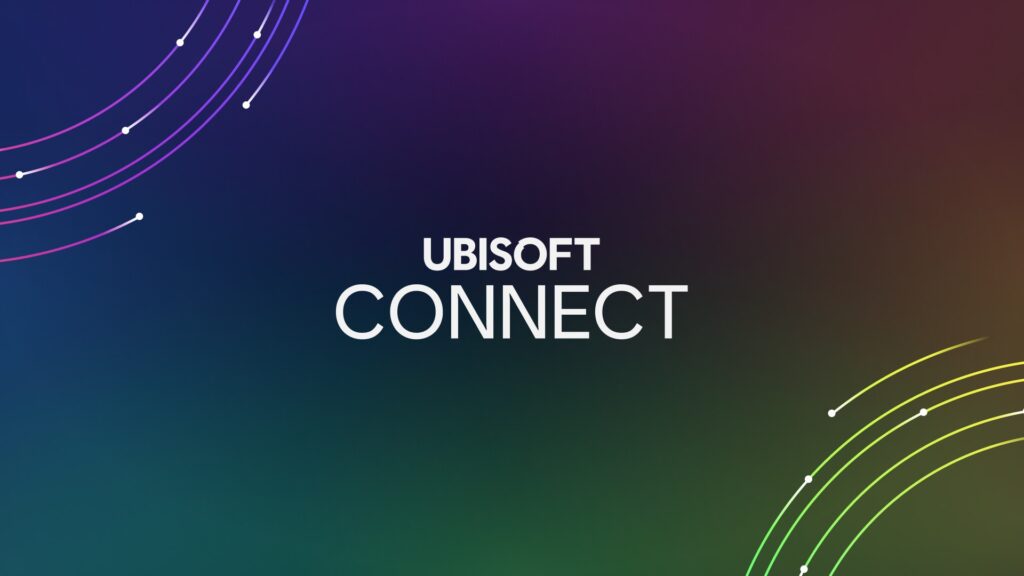Wenn Sie Ubisoft Connect-Spiele spielen möchten, können Sie diese App herunterladen und auf Ihrem Gerät installieren. Dieser Beitrag von MiniTool enthält Anleitungen zum Herunterladen und Installieren von Ubisoft Connect für PC, Android und iOS. Außerdem können Sie einige Fehlerbehebungen durchführen, wenn der Download von Ubisoft Connect nicht funktioniert.
Ubisoft Connect ist ein kostenloser Dienst, der auf vielen Geräten verwendet werden kann, darunter PC, Handy oder Konsole. Dieses Ökosystem von Spielerdiensten für Ubisoft-Spiele ermöglicht es, Spiele in der besten Umgebung zu genießen. Es ist nur ein Ubisoft-Konto erforderlich.
Darüber hinaus bleibt der gesamte Spielfortschritt auf dem Konto gespeichert und beim Wechsel auf einen PC oder die Konsole geht kein Schritt verloren.
Wenn Sie daran interessiert sind, können Sie Ubisoft Connect herunterladen und auf Ihrem Gerät installieren, um es auszuprobieren. Wie funktioniert das? Finden Sie Methoden aus der Anleitung unten.
Ubisoft Connect PC herunterladen und installieren
Ubisoft Connect für PC herunterladen
Es ist ganz einfach, diese App zu erhalten und die Schritte anzuzeigen:
- Besuchen Sie die offizielle Seite von Ubisoft Connect .
- Um die App für Ihren PC herunterzuladen, klicken Sie in der Navigationsleiste auf die Schaltfläche „Für PC herunterladen“ . Oder scrollen Sie wie unten gezeigt nach unten zum nächsten Teil und klicken Sie dann auf die markierte Schaltfläche, um die heruntergeladene Ubisoft Connect-Datei abzurufen.
Tipps:
Wenn Sie diesen Dienst auf Ihrem Android-Gerät nutzen möchten, holen Sie sich Ubisoft Connect von Google Play. Wenn Sie ein iOS-Benutzer sind, müssen Sie es aus dem App Store auf Ihr Gerät herunterladen und installieren.
Ubisoft Connect’s installieren
Nachdem Sie Ubisoft Connect’s für Ihren PC heruntergeladen haben, wie installieren Sie es dann?
- Doppelklicken Sie auf die Datei UbisoftConnectInstaller.exe und klicken Sie auf „Ja“ , um fortzufahren.
- Wählen Sie eine Sprache wie Englisch und fahren Sie fort.
- Nachdem Sie die Lizenzvereinbarung akzeptiert haben, geben Sie einen Installationspfad an (Standardpfad: C:\Program Files (x86)\Ubisoft\Ubisoft Game Launcher) und klicken Sie auf „ Installieren“ . Nach einer Weile ist der Vorgang abgeschlossen.
Nachdem Sie Ubisoft Connect heruntergeladen und installiert haben, melden Sie sich mit Ihrem Konto bei dieser App an und Sie können damit Spiele spielen. Manchmal funktioniert dieser Dienst jedoch nicht richtig. Aber machen Sie sich keine Sorgen, wenn Sie auf das Problem stoßen, da Sie es leicht beheben können, indem Sie einige der in diesem Beitrag genannten Methoden ausprobieren – So beheben Sie, dass Ubisoft Connect’s auf einem Windows 11/10-PC nicht funktioniert .
Ubisoft Connect-Download funktioniert nicht/langsame Geschwindigkeit
Laut Angaben von Benutzern können beim Herunterladen eines Spiels über Ubisoft Connect’s Downloadprobleme auftreten, z. B. der Download von Ubisoft Connect’s wird gestoppt, der Download von Ubisoft Connect’s ist langsam usw. Um die Downloadprobleme zu beheben, versuchen Sie diese Fixes, die auf der offiziellen Website bereitgestellt werden. Sie helfen in den meisten Situationen, in denen Sie auftreten.
- Starten Sie Ubisoft Connect’s als Administrator, indem Sie mit der rechten Maustaste auf die App klicken, „ Eigenschaften“ wählen und auf der Registerkarte „Kompatibilität “ das Kontrollkästchen „Dieses Programm als Administrator ausführen“ aktivieren .
- Überprüfen Sie, ob Ubisoft Connect’s im Offlinemodus ist.
- Überprüfen Sie die Bandbreitennutzung in Ubisoft Connect’s.
Wenn die Download-Geschwindigkeit langsam ist, können Sie die folgenden Schritte ausführen:
- Gehen Sie in Ubisoft Connect’s zu den Einstellungen und wählen Sie den Abschnitt „Downloads“ .
- Ändern Sie die Geschwindigkeitsbegrenzung über den Schieberegler auf den Wert, der Ihrer Verbindungsgeschwindigkeit am nächsten kommt.
- Speichern Sie die Änderung.
Wenn Sie Ubisoft Connect’s von Ihrem PC deinstallieren möchten, gehen Sie zu Systemsteuerung > Programm deinstallieren , klicken Sie mit der rechten Maustaste auf die App und wählen Sie Deinstallieren .
Mehr lesen: Was ist Logitech Gaming Software? Wie lade ich sie herunter/installiere sie zur Verwendung?
Schlussworte
Das sind alle Informationen zum Herunterladen und Installieren von Ubisoft Connect. Befolgen Sie die Schritte, um dies zu erledigen. Wenn Sie außerdem auf Downloadprobleme stoßen, versuchen Sie die angegebenen Korrekturen.